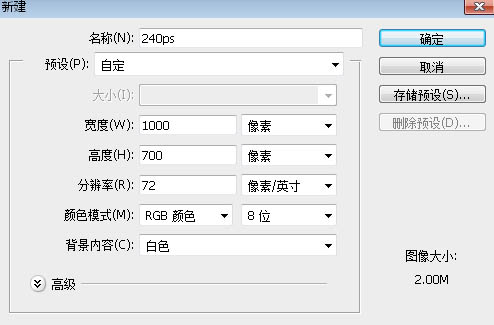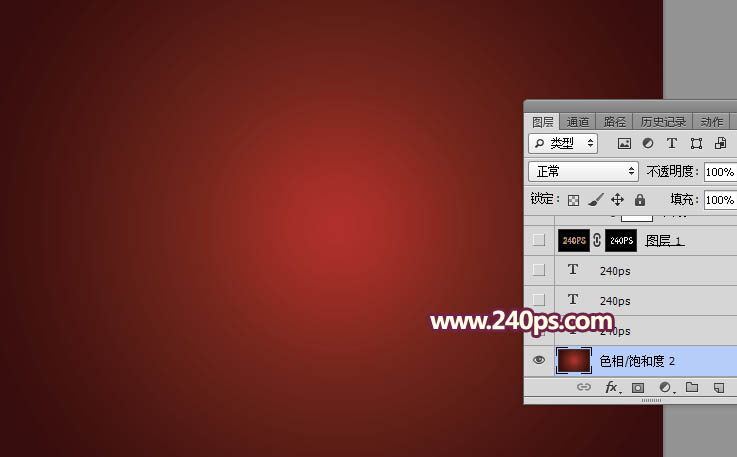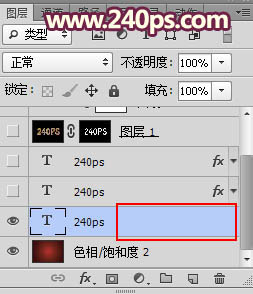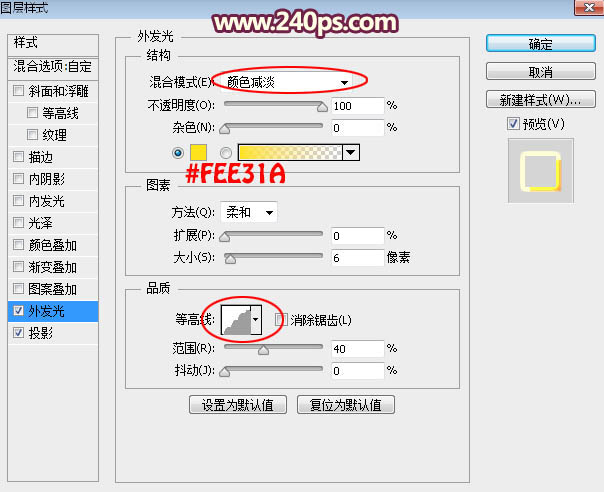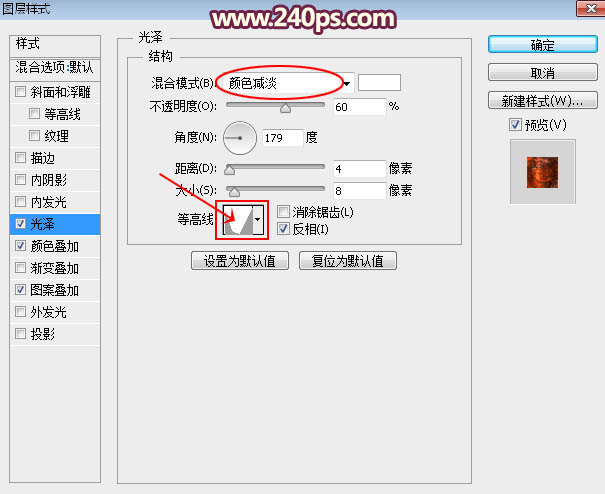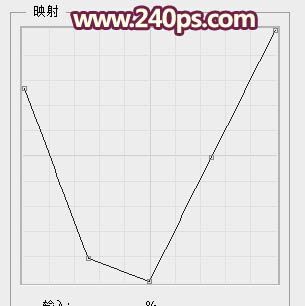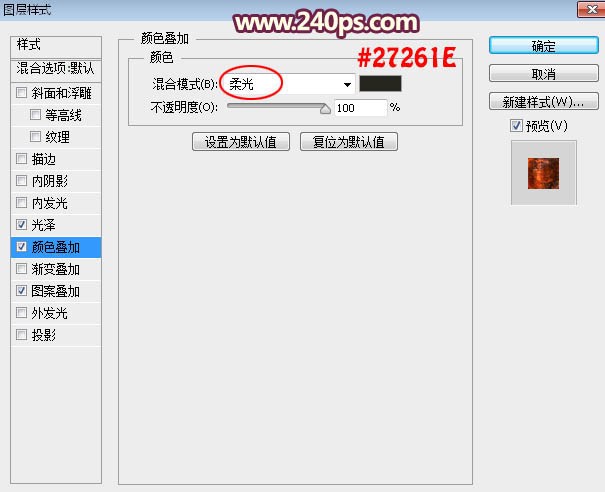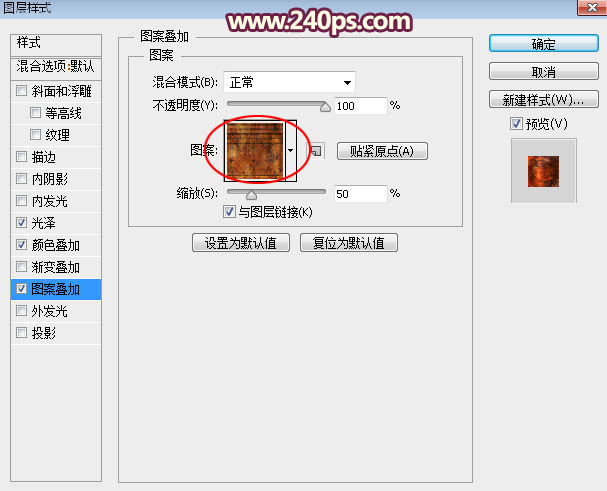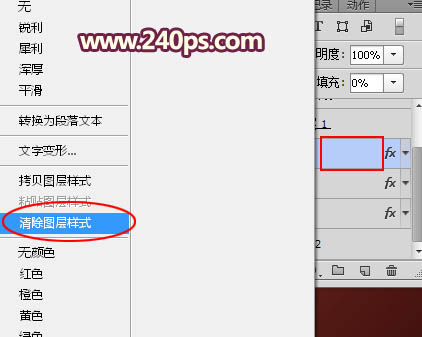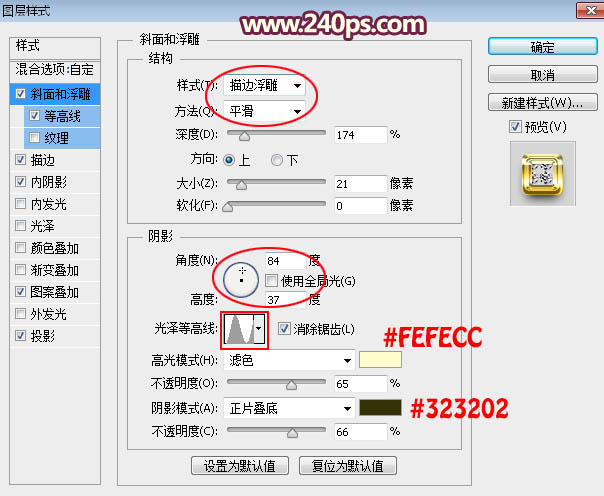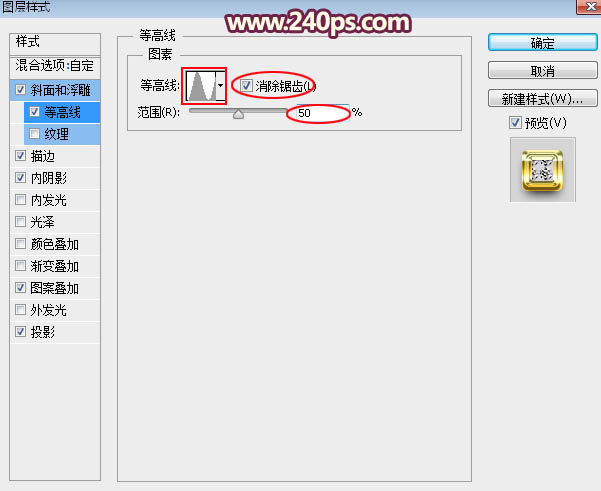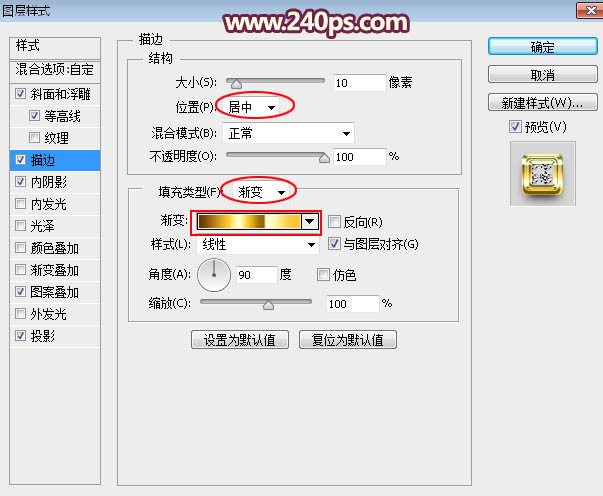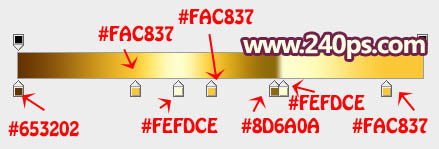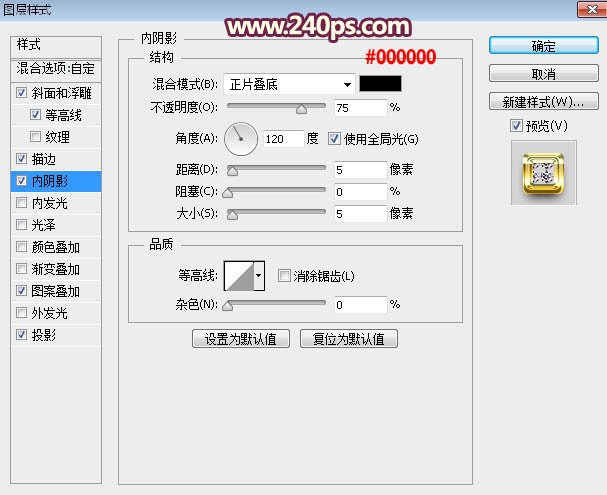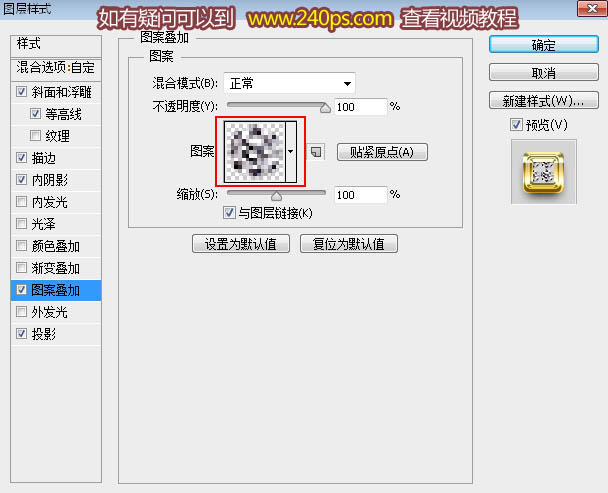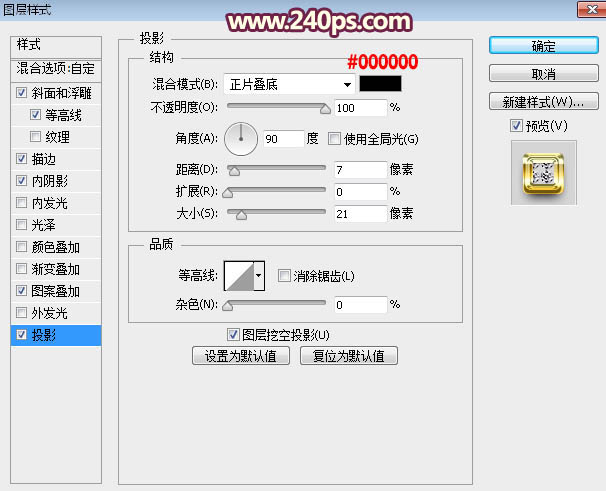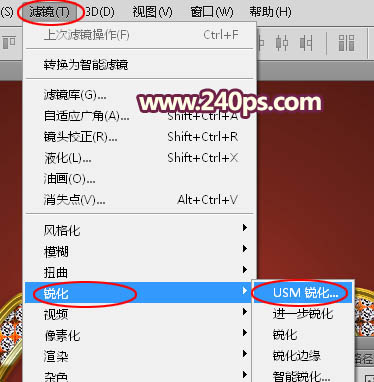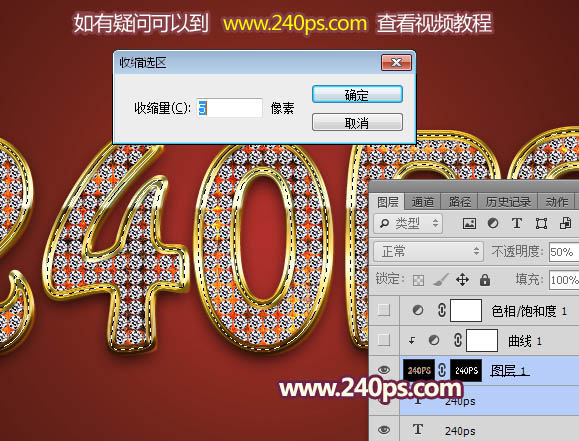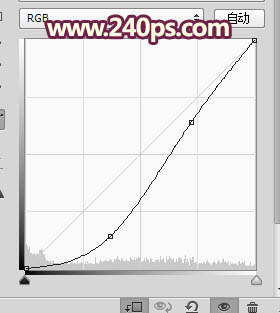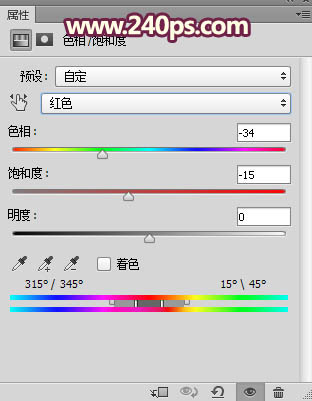PS制作华丽的金属描边钻石字
| 来源:240ps
作者:火焰 效果字分为金色金属边框和表面的钻石纹理两大部分;金属边框部分直接用渐变结合图层样式完成;钻石纹理部分直接使用了图案,这个图案是透明的,底部可以增加相应的背景来衬托。 最终效果 |
|
| 1、打开PS软件,按Ctrl + N 新建画布,尺寸为1000 * 700像素,分辨率为72像素/英寸,如下图。 |
|
| 2、选择渐变工具,颜色设置为暗红色至深红色如下图,然后由画布中心向边角拉出径向渐变。 |
|
|
| 3、选择文字工具,在属性栏选择好字体,然后设置字体大小和颜色,如下图。 |
|
| 4、在画布左侧中间区域点击一下,然后输入想要的文字,如下图。 |
|
| 5、双击图层面板,文字缩略图后面的蓝色区域设置图层样式,参数及效果如下图。 |
|
|
|
|
| 6、把当前文字图层复制一层,在文字缩略图后面的蓝色区域右键选择“清除图层样式”,如下图。 |
|
|
| 7、再给当前文字副本图层设置图层样式: 光泽: |
|
|
| 颜色叠加: |
|
| 图案叠加:需要把下面的大图定义成图案再使用。 |
|
<点图片查看大图> |
| 这是设置图层样式后的效果。 |
|
| 8、同样的方法复制文字图层,并清除图层样式,如下图。 |
|
|
| 9、再给当前图层设置图层样式。 斜面和浮雕: |
|
| 等高线: |
|
| 描边: |
|
|
| 内阴影: |
|
| 图案叠加:这是单个的透明珠宝素材,这个图案在视频教程中有现成的下载,同时还有使用方法介绍。 |
|
| 投影: |
|
| 设置好图层样式后把填充改为:0%,效果如下图。 |
|
| 10、新建一个图层,按Ctrl + Alt + Shift + E 盖印图层,然后选择菜单:滤镜 > 锐化 > USM锐化,参数设置如下图,确定后把图层不透明度改为:50%。 |
|
|
|
| 11、按住Ctrl + 鼠标左键点击下面的文字缩略图载入文字选区。 |
|
| 12、选择菜单:选择 > 修改 > 收缩,数值为5,确定后添加图层蒙版。 |
|
| 13、创建曲线调整图层,把RGB通道压暗,参数设置如下图,确定后按Ctrl + Alt + G 创建剪切蒙版。 |
|
|
| 14、在图层的最上面创建色相/饱和度调整图层,调整一下整体颜色,参数及效果如下图。 |
|
|
| 最终效果: |
|